Manual do Usuário do Pages para iPad
- Conheça o app Pages para Mac
-
- Introdução ao Pages
- Processamento de texto ou layout de página?
- Introdução a imagens, gráficos e outros objetos
- Encontrar um documento
- Abrir um documento
- Salvar e nomear um documento
- Imprimir um documento ou envelope
- Copiar texto e objetos entre apps
- Gestos básicos da tela sensível ao toque
- Usar o Apple Pencil com o Pages
- Criar um documento usando o VoiceOver
-
- Definir o tamanho e a orientação do papel
- Definir as margens de um documento
- Configurar páginas lado a lado
- Adicionar, reorganizar e apagar páginas
- Páginas mestre
- Adicionar números da página
- Alterar o fundo da página
- Adicionar uma borda em torno de uma página
- Adicionar marcas d'água e objetos de fundo
- Copyright

Navegação rápida no Pages do iPad
Para facilitar a navegação por um documento, você pode visualizar miniaturas das páginas do documento ou um índice para ajudar a encontrar e navegar até uma página específica com rapidez. Também é possível usar um atalho para navegar para o início do documento.
Mostrar ou ocultar a visualização de Miniaturas de Página
Siga uma das alternativas abaixo para mostrar as miniaturas de página:
Deslize da esquerda para a direita da tela.
Toque em
 na parte superior da tela, ative “Miniaturas de Página” e toque no documento para fechar a visualização.
na parte superior da tela, ative “Miniaturas de Página” e toque no documento para fechar a visualização.
Para ocultar as miniaturas de página, passe o dedo à esquerda sobre as miniaturas.
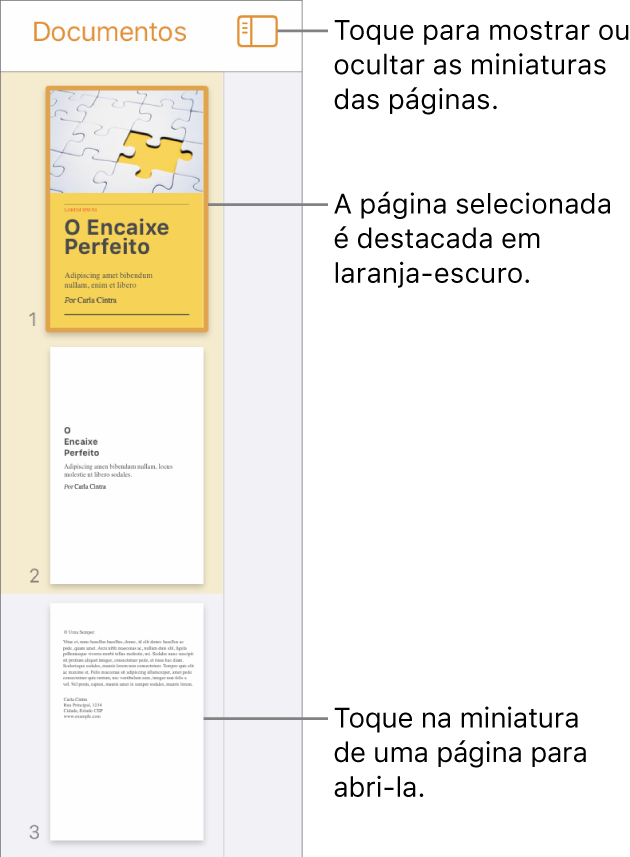
Na visualização de Miniaturas de Página, você pode reorganizar as seções de um documento de processamento de texto ou reorganizar as páginas de um documento de layout de página. Consulte Adicione, apague e reordene páginas.
Mostrar a visualização do Índice
Toque em
 na parte superior da tela.
na parte superior da tela.Toque em uma entrada para ir para a página correspondente.
Para fechar o índice sem sair da página atual, toque no documento.

Saltar para o início de um documento
Toque na barra de estado (onde a hora é exibida, acima da barra de ferramentas do Pages).
Dica: você também pode criar marcadores no texto do documento e utilizar a lista de marcadores para ir direto a um deles. Consulte Adicione marcadores e referências cruzadas.